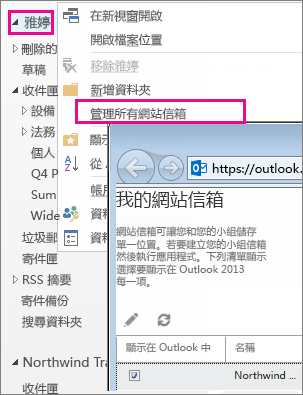網站信箱、新的 Outlook 2013、Exchange 2013 及 SharePoint 2013 功能,就像是一種中央檔櫃,可供您的所有專案相關 Exchange 電子郵件和 SharePoint 檔使用。 透過網站信箱,您可以在不離開 Outlook 的情況下存取及郵寄專案檔案,在一個地方收集重要討論,並與任何需要的人共用信箱。
重要: 此功能不適用於 Office 2013 RT 應用程式。 想查看您正在使用哪個版本的 Office 嗎?
重要: 從2017年3月開始, SharePoint 中的 [網站信箱] 功能已過時。 這項功能將會在未來版本中完全移除。 新的 SharePoint 組織不能再存取網站信箱功能。 現有的 SharePoint 組織不能再建立新的網站信箱。 2017年3月之前設定並部署的任何網站信箱都將繼續運作。
我們將提供一個程式,協助您將現有的網站信箱網站轉成2017年9月的 Microsoft 365 群組。 如果您目前使用的是 SharePoint的網站信箱功能,您應該考慮改為 Microsoft 365 群組 改為支援電子郵件共同作業案例。 如需詳細資訊,請參閱使用 Office 365 群組(而非網站信箱)。
附註: 網站信箱功能將保持受到支援,但在 SharePoint Server 2019、 SharePoint Server 2016、SharePoint 2013 和 SharePoint 2010 產品中已過時。 我們建議客戶認識共用信箱,就是網站信箱的替代方案。
-
若要使用網站信箱,您需要將其新增至您的 SharePoint 網站。
-
在 Outlook 功能窗格中開啟網站信箱。 在 SharePoint 中建立信箱之後,就會自動顯示。
如果您受邀加入其他人所建立的網站信箱,您會在 [收件匣] 中看到該網站信箱的邀請,您也會看到 [網站信箱] 會自動新增到您的 Outlook 功能窗格中。
假設您是 Anne 為名為「羅斯文商貿」的專案建立網站信箱。 所有專案相關通訊都是在羅斯文商貿>收件匣中,而專案檔案(不過是儲存在 SharePoint 中)可從NorthWind 商貿>檔中存取。 Anne 可以將許可權授與其他專案成員,以便在他們的 Outlook 用戶端中使用相同的專案資料夾。
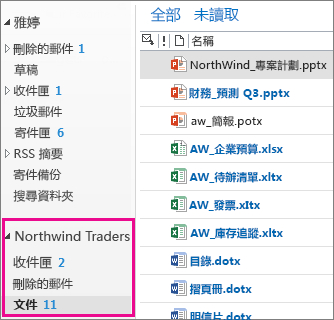
若要傳送檔,而不是切換至 SharePoint 來尋找要以附件形式傳送的檔,您可以在 [檔] 資料夾中快速找到相關檔,然後將其複製到電子郵件訊息中。 電子郵件會自動包含 SharePoint 網站中的檔連結。
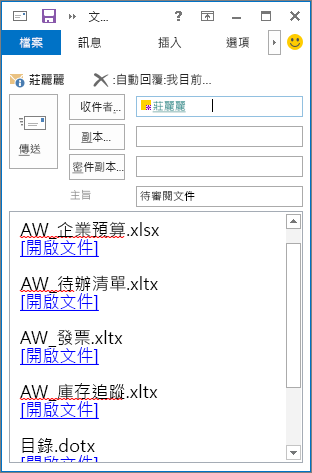
附註: 網站信箱有自己的電子郵件地址,因此若要在每個人都能看到的網站信箱中保留重要討論,請將該電子郵件地址新增為其中一個郵件收件者。
從 Outlook 移除網站信箱
專案完成後,您可能不想要讓網站信箱再顯示在 Outlook 中。 若要從 Outlook 視圖移除網站信箱,請使用下列兩種方法之一:
-
以滑鼠右鍵按一下 [功能窗格] 上的網站信箱,然後關閉 [網站信箱]。
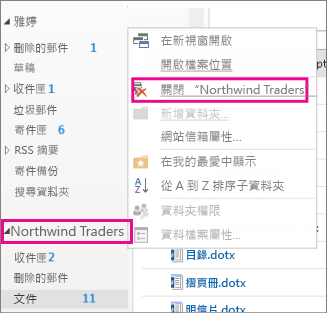
-
以滑鼠右鍵按一下 [功能窗格] 上的帳戶名稱,然後按一下 [管理所有網站信箱]。 您會被導向至所有網站信箱的清單。 您可以從這個視圖將網站信箱釘選到您的 Outlook 視圖。